Usługi, Windows, Mac os x – Asustor AS-602T Instrukcja Obsługi
Strona 16
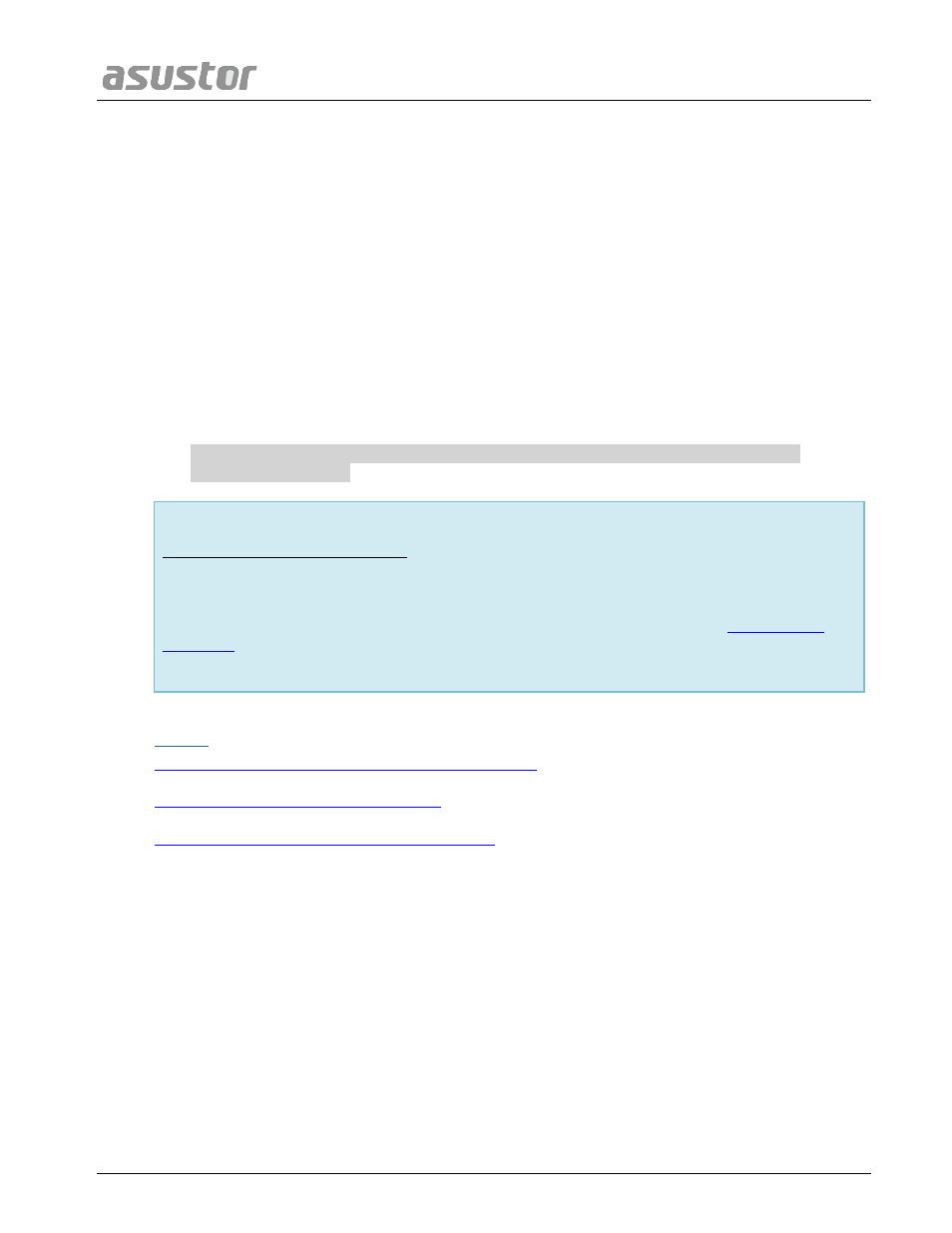
ASUSTOR NAS User Guide
Page 16 of 69
3
3
3
.
.
.
2
2
2
.
.
.
U
U
U
s
s
s
ł
ł
ł
u
u
u
g
g
g
i
i
i
W tym miejscu można skonfigurować powiązanie ze sobą usługi, takie jak serwer FTP, serwer
Web oraz serwer MySQL.
3
3
.
.
2
2
.
.
1
1
.
.
W
W
i
i
n
n
d
d
o
o
w
w
s
s
Po uruchomieniu Windows File Service, mogą Państwo uzyskać dostęp do NAS poprzez
dowolny system operacyjny Windows. Windows File Service jest znany także jako CIFS lub
SAMBA. Jeśli używają Państwo Windows Active Directory, można dodać swojego NAS do
domeny AD.
Grupa robocza: To jest grupa robocza w twojej lokalnej sieci komputerowej, do której
jest przypisany NAS.
Local Master Browser: Po włączeniu tej opcji, Państwa NAS zgromadzi nazwy
wszystkich komputerów w danej grupie roboczej.
Przypomnienie: Uruchomienie tej opcji może uniemożliwić hibernację
dyskó w twardych.
O Windows Active Directory
Po pomyślnym dodaniu NAS do domeny AD, można konfigurować prawa dostępu
używając ustawień kont użytkowników domenowych, grup domenowych lub
współdzielonych folderów znajdujących się w Kontroli Dostępu (zobacz
2.4 Kontrola
Dostępu)
.Użytkownicy AD mogą korzystać ze swojego własnego konta AD, aby
zalogować się do NAS.
Więcej
3
3
.
.
2
2
.
.
2
2
.
.
M
M
a
a
c
c
O
O
S
S
X
X
Po uruchomieniu protokołu udostępniania plików Mac OS X, można uzyskać dostęp do NAS
poprzez dowolny system operacyjny Mac OS. Ten protokół nazywany jest AFP (Apple Filing
Protocol). Mogą Państwo użyć Time Machine, aby zrobić kopię zapasową swoich danych.
Apple Filing Protocol (AFP): Jest to protokół używany podczas przenoszenia danych
pomiędzy systemem operacyjnym MAC a lokalną siecią komputerową. Aby to zrobić,
należy użyć funkcji Finder i menu wybrać opcję ‘Połącz z serwerem’ . Po uruchomieniu
opcji, pojawi się okno dialogowe, gdzie należy wpisać adres IP, z którym chcą się
Państwo połączyć.
Dla przykładu: afp://192.168.1.168